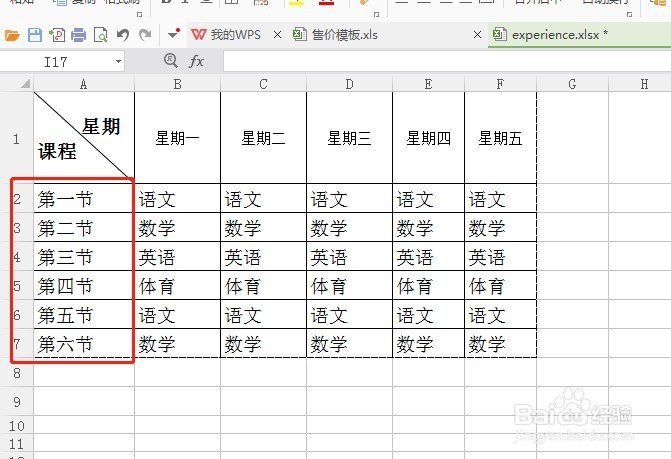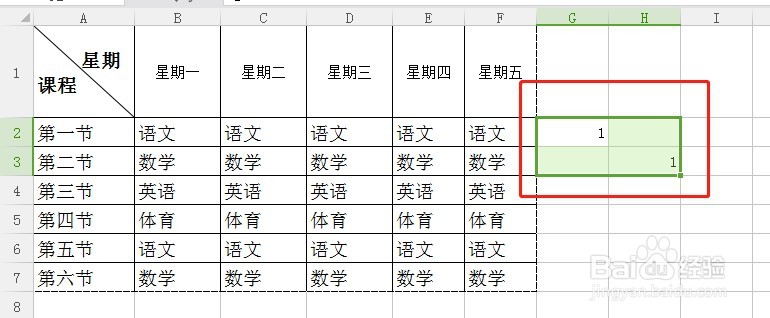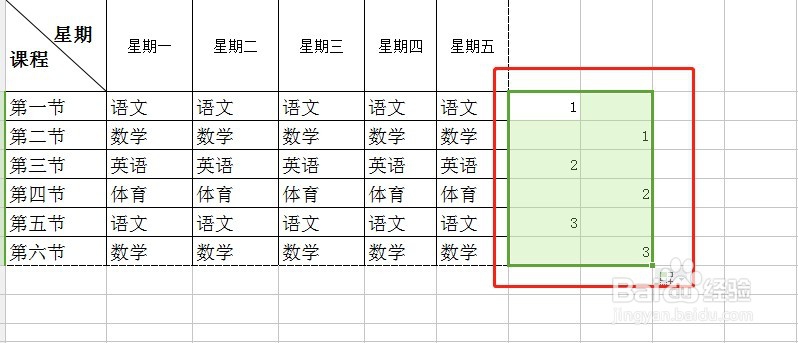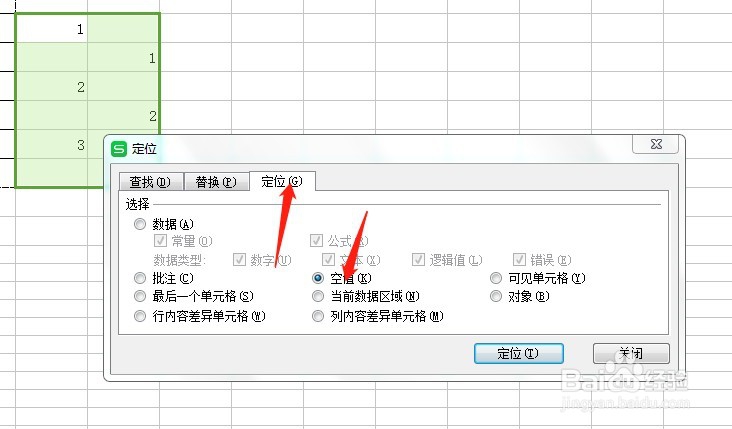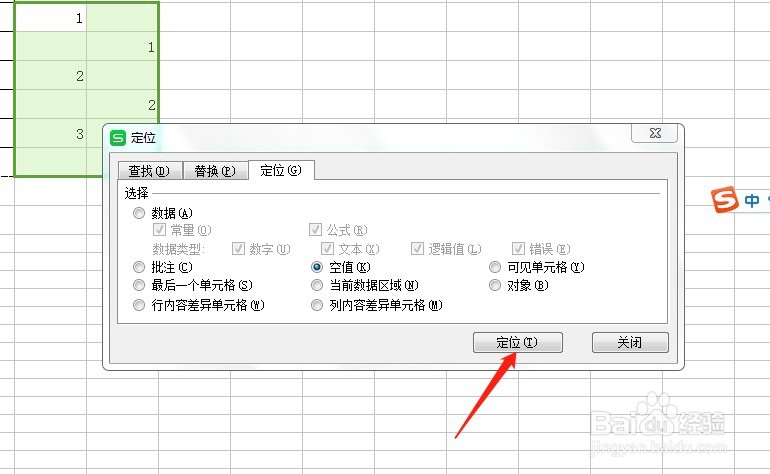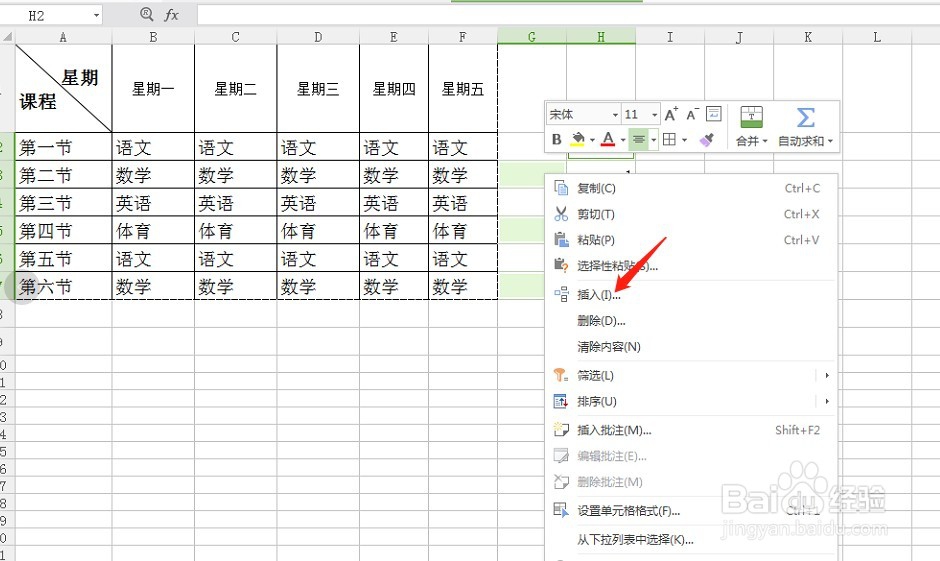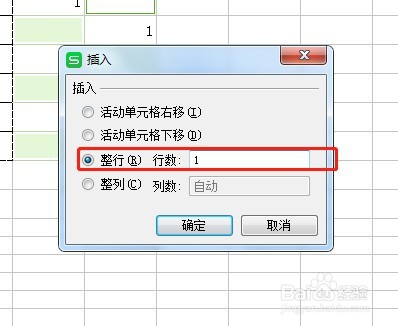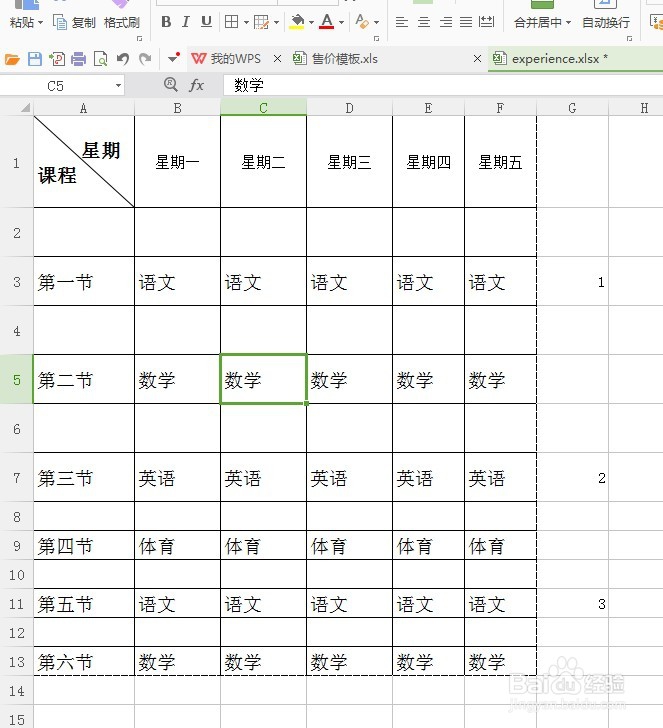如何在Excel表中批量隔行插入空白行
1、如图所示,我要在这个课程表每一行的下面都插入一行空白行
2、在第一节和第二节行后面错开输入数值1
3、然后选中两列数值,往下拉,使其按顺序叠加
4、选中刚才拉的数值,然后按快捷键“Ctrl+G”,在跳出的对话框中点击“空值”
5、点击下方的“定位”
6、定位后,右击点击“插入”
7、点击整行,在侧边输入要插入的行数,我想插入1行就写1,然后点击下方的确定
8、这时每一行的下面都已经成功插入一行啦
声明:本网站引用、摘录或转载内容仅供网站访问者交流或参考,不代表本站立场,如存在版权或非法内容,请联系站长删除,联系邮箱:site.kefu@qq.com。
阅读量:67
阅读量:64
阅读量:64
阅读量:47
阅读量:87